Kako prikazati drugačno besedilo kot vrednost v isti celici?
Običajno bodo vneseni podatki prikazani v vrstici s formulami enako kot celica, kot je prikazan spodnji prvi posnetek zaslona, vendar, ali ste kdaj poskusili prikazati drugačno besedilo kot vrednost v isti celici? To pomeni, da se besedilo v celici razlikuje od vrednosti, prikazane v vrstici s formulami, kot je prikazan drugi posnetek zaslona. V tem članku boste našli enostaven način za reševanje tega dela v Excelu.

Pri pogojnem oblikovanju prikaži besedilo, ki je drugačno od vrednosti v isti celici
Naj bo prikazano besedilo enako dejanski vrednosti kot Kutools za Excel
 Pri pogojnem oblikovanju prikaži besedilo, ki je drugačno od vrednosti v isti celici
Pri pogojnem oblikovanju prikaži besedilo, ki je drugačno od vrednosti v isti celici
Na primer, želim, da celica C1 prikaže besedo ponedeljek, vendar ima vrednost 1 v vrstici s formulami, C2 prikaže besedo torek, vendar ima vrednost 2 itd., Kot je prikazano na sliki spodaj:
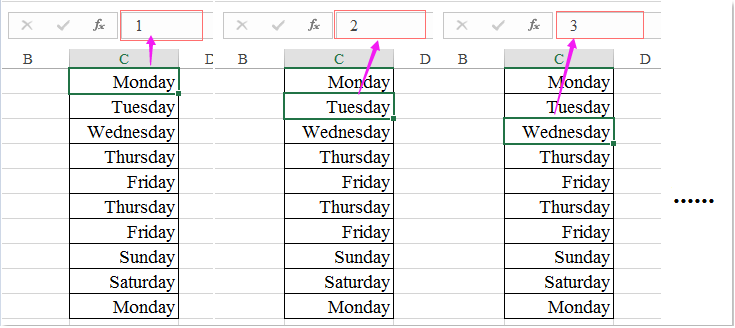
1. Izberite vrednosti celic, za katere jih želite prikazati z drugačnim besedilom, in kliknite Domov > Pogojno oblikovanje > Novo pravilo, glej posnetek zaslona:
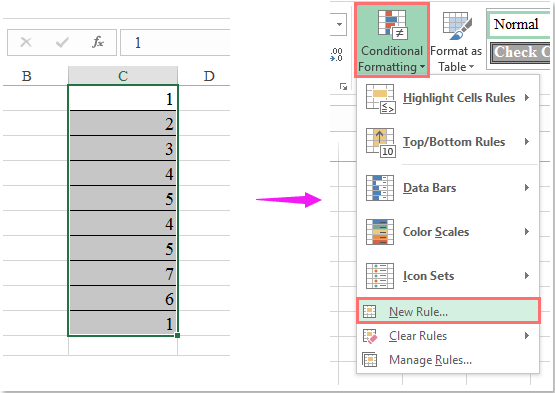
2. Nato v Novo pravilo oblikovanja pogovorno okno, kliknite S formulo določite, katere celice želite formatirati pod Izberite vrsto pravila in vnesite to formulo:= c1 = 1 (C1 je prva celica izbranih celic, ki jo želite uporabiti, in število 1 je vrednost celice, ki jo želite prikazati z drugim besedilom v vrstici s formulami.) v Oblikujte vrednosti, kjer je ta formula resnična besedilno polje, glej posnetek zaslona:

3. Nato kliknite oblikovana , da odprete Oblikuj celice pogovorno okno in nato kliknite Število zavihek in izberite po meri z leve Kategorija podokno, nato vnesite besedilo, ki ga želite prikazati v isti celici, ta primer bom vnesel "Ponedeljek" v tip besedilno polje, glej posnetek zaslona:
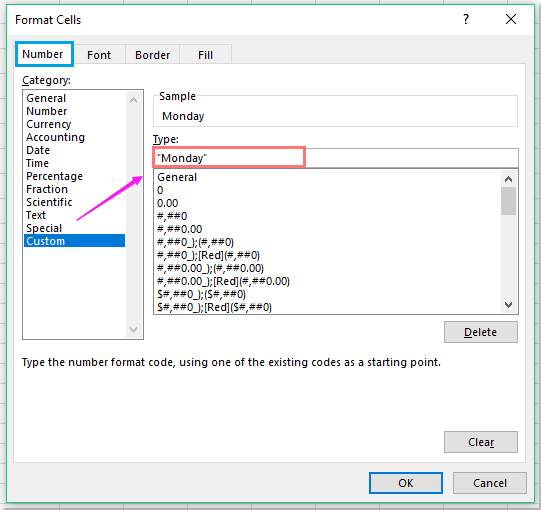
Opombe: Besedilo naj bo obdano z dvojnimi narekovaji.
4. In nato kliknite OK > OK da zaprete pogovorna okna, številka 1 v celicah pa je prikazana kot besedilo v ponedeljek, kot je prikazano na sliki spodaj:

Opombe: Če želite prikazati druge vrednosti celic z drugačnim besedilom, ponovite formulo v Pogojno oblikovanje in vnesite določeno besedilo, ki ga potrebujete za prilagajanje celic v Oblikuj celice pogovorno okno, kot je prikazano spodaj:
| Pogojna formula | Oblika (številka: po meri) |
| = C1 = 2 | "Torek" |
| = C1 = 3 | "Sreda" |
| = C1 = 4 | "Četrtek" |
| = C1 = 5 | "Petek" |
| = C1 = 6 | "Sobota" |
| = C1 = 7 | "Nedelja" |
 Naj bo prikazano besedilo enako dejanski vrednosti kot Kutools za Excel
Naj bo prikazano besedilo enako dejanski vrednosti kot Kutools za Excel
Včasih morate samo, da je prikazano besedilo enako dejanski vrednosti, kako ga lahko dokončate v Excelu?
Če imate Kutools za Excel, Z njegovim V dejansko to nalogo lahko rešite z enim klikom.
| Kutools za Excel : z več kot 300 priročnimi dodatki za Excel, ki jih lahko brezplačno preizkusite v 30 dneh. |
Po namestitvi Kutools za Excel, naredite tako:
1. Izberite celice, za katere želite, da je prikazano besedilo enako dejanski vrednosti, in kliknite Kutools > V dejansko, glej posnetek zaslona:

2. In prikazano besedilo je bilo pretvorjeno v dejanske vrednosti hkrati, glejte posnetek zaslona:
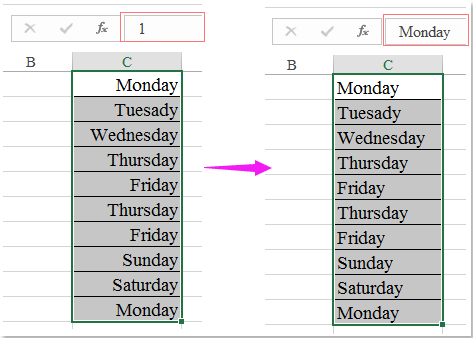
Kliknite za prenos Kutools za Excel in brezplačno preskusno različico zdaj!
Najboljša pisarniška orodja za produktivnost
Napolnite svoje Excelove spretnosti s Kutools za Excel in izkusite učinkovitost kot še nikoli prej. Kutools za Excel ponuja več kot 300 naprednih funkcij za povečanje produktivnosti in prihranek časa. Kliknite tukaj, če želite pridobiti funkcijo, ki jo najbolj potrebujete...

Kartica Office prinaša vmesnik z zavihki v Office in poenostavi vaše delo
- Omogočite urejanje in branje z zavihki v Wordu, Excelu, PowerPointu, Publisher, Access, Visio in Project.
- Odprite in ustvarite več dokumentov v novih zavihkih istega okna in ne v novih oknih.
- Poveča vašo produktivnost za 50%in vsak dan zmanjša na stotine klikov miške za vas!
